
Как настроить громкость звука на Android: все способы
Бывает, что производитель смартфона или планшета на Андроид не отрегулировал громкость звука, её не хватает в шумном месте. И тогда потребитель принимает решение покопаться в настройках сам, исследовать все возможности, чтобы увеличить звук. Об этом и пойдёт речь. Для увеличения громнокости можно воспользоваться стандарными настройками устройства или инженерным меню
Регулировка громкости на устройстве с Android через основные настройки
Стандартные средства регулировки звука в Андроид
Для настройки громкости вызывного сигнала или во время воспроизведения музыки звук регулируется «стрелками» — две кнопки сбоку.
Второй способ — это системные настройки звука. Дайте команду «Настройки — Звук». Настроить сигнал вызовы, отрегулировать громкость в системе Android, настроить звуки сработок экрана — всё основное находится тут.

Как попасть в инженерное меню для настройки громкости рингтона на телефоне
Для «гурманов-ценителей» качественного звука доступно инженерное меню. Сделайте следующее.
- Запустите стандартное Android-приложение — «Телефон».
- Откройте вкладку экранной клавиатуры.
- Наберите специальную команду и нажмите клавишу посыла вызова на дисплее гаджета.

Список команд для входа в инженерное меню у разных марок смартфонов и планшетов прилагается.
| Фирма-производитель | Команда |
| Samsung | *#*#4636#*#*, *#*#8255#*#* |
| HTC | *#*#3424#*#*, *#*#4636#*#*, *#*#8255#*#* |
| Sony | *#*#7378423#*#* |
| Huawei | *#*#2846579#*#*, *#*#2846579159#*#* |
| Устройства с процессором МТК | *#*#54298#*#*, *#*#3646633#*#* |
| Fly, Philips, Alcatel | *#*#3646633#*#* |
После набора команды откроется инженерное меню.

В нём и настраиваются параметры звука на устройстве.
Настройка всех параметров звука для наушников или динамиков с помощью инженерного меню
Итак, откройте подменю Audio в инженерном меню Android.

C ним-то и предстоит работать.
Звуковое подменю инженерного меню Android
Прежде чем лезть в настройки, проверьте себя на знание параметров из нижеследующего списка.
- Normal Mode — обычный режим, без подключения каких-либо аксессуаров (наушников и т. д.).
- Headset Mode — к смартфону или планшету подключена внешняя акустика (усилитель с колонками или наушники).
- LoudSpeaker Mode — обычный режим, работа с громкой связью.
- Headset-LoudSpeaker Mode — громкая связь при телефонном разговоре с подключённой внешней акустикой.
- Speech Enhancement — телефонный разговор без подключения внешней акустики.
- Speech Logger и Audio Logger — системные драйверы, обеспечивающие запись разговоров по мобильному. Их подстройка повлияет на качество записываемого звука. Для записи телефонных переговоров лучше использовать сторонние программы для Android: «Запись звонков», «Call Recorder», «Total Recall CR» и т. д. — а не «мудрить» с этими параметрами.
- Debug info — сбор информации об отладке параметров звука. Ценно для разработчиков, но бесполезно для потребителя.
Тонкие настройки для планшета или смартфона
Выставляя конкретные значения, можно отрегулировать звук на смартфоне или планшете по своему предпочтению: убавить до тихого или прибавить до максимального значения. Войдите в любой из вышеприведённых режимов и выставите предпочитаемые значения.
Для примера взят режим Normal Mode — проигрывание музыки или видео в режиме ожидания входящих вызовов без внешней акустики. Исходящие вызовы не совершаются. Сделайте следующее.
- Войдите в подменю этого режима — отобразится экран с полями для ввода значений.
- Выберите тип используемого звукового драйвера Android (без него гаджет был бы «немым»).

Здесь SIP — это интернет-звонки, Mic — настройка микрофона, SPH(1/2) — разговорные динамики, Sid — повтор самого себя в динамике вместо собеседника, Media — звук музыки и кино из вашей медиатеки, Ring — вызывные мелодии и звуковые оповещения, FMR — радио (если на устройстве есть FM-радио).
Выбрав тип настройки звука, выбирайте уровни (они регулируются кнопками громкости).


Готово! Новые настройки подействуют уже при выходе из инженерного меню и перезапуска смартфона или планшета.
Внимание! Не устанавливайте значения громкости, при которых динамики, наушники или встроенный разговорный мини-динамик будут выдавать «хрипящий» или «захлёбывающийся» звук.
Работа с инженерным меню закончена. Чтобы узнать более подробно — посмотрите это видео по настройке звука в инженерном меню.
Видео: настройка уровня громкости в Андроид
Как изменить громкость с помощью сторонних приложений
При настройке звука на гаджете с помощью сторонних программ для Android не устанавливайте сразу максимальную громкость — можно «словить» программный сбой или повредить слишком громким звуком один из динамиков устройства.
Как настроить звук в динамиках через программой Volume+
- Скачайте, установите и запустите приложение Volume+
- В настройках приложения Volume+ выберите Speaker Settings (основной динамик) или Headset Settings (мини-динамик).
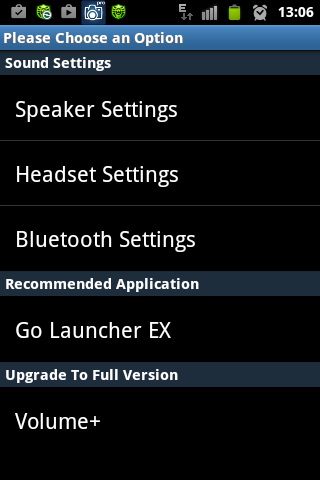
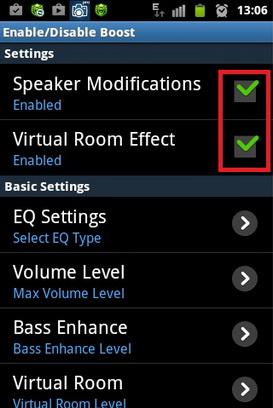
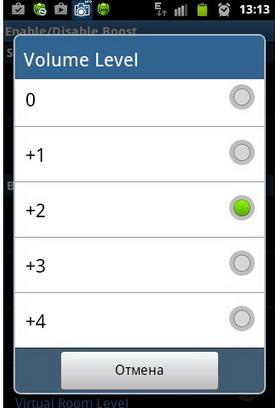
Важно! Не включайте сразу максимальные значения — электронный чип, выполняющий роль звуковой карты либо проверяемый динамик смартфона или планшета могут попросту сгореть. Наращивайте усиление постепенно. Это относится ко всем приложениям для усиления звука на гаджетах Android.
Поздравляем! Вы настроили оптимальное звучание на своём гаджете. Работа с приложением Volume+ завершена.
Работа со звуком в приложении Volume Booster+
Приложение Volume Booster Plus попроще будет. Оно анализирует настройки звука, ранее сделанные с помощью инженерного меню, и старается улучшить их. В приложении есть лишь кнопка Boost («Усилить»), нажатием которой и запускается алгоритм улучшения, заложенный в данную программу.
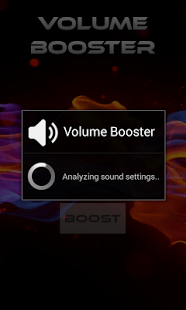
К сожалению, в Volume Booster Plus нет расширенных настроек — как в том же Volume+. Отсутствует хотя бы основное меню. Разработчик предупреждает о том, что качество звука может быть не на высоте, а громкость может оказаться слишком завышенной.
Прочие приложения для оптимизации звука на гаджетах с Android
Их не один десяток — это приложения Android Bass Volume Booster, AudioManager Pro, Volume Ace, «Эквалайзер + Усилитель музыки» и т. д.
Используем другие способы, чтобы добавить звук на устройстве
Подумайте, зачем вам такой громкий звук на гаджете? Может, лучше обзавестись хорошими беспроводными наушниками на двоих? Или подключить к гаджету FM-модулятор — и обзавестись мобильниками с функцией радио? Ни один самый лучший смартфон или планшет не заменит вам внешней акустики — автомобильных или домашних колонок, а также современного музыкального центра либо магнитолы «при всём параде».
- В китайских магазинах (например, в AliExpress) продаётся огромное количество моделей плоских и компактных колонок. Все они комплектуются внутренним усилителем с мощностью до нескольких ватт (активные колонки).
- Внешняя звуковая карта, обладающая качественными усилителем и эквалайзером, потребляет много энергии. Если питание идёт от microUSB на смартфоне или планшете (есть и такие) — батарейка «сядет» очень быстро. Нужен отдельный источник питания.
- Беспроводные решения на базе внешних усилителей. Звук, как правило, передаётся по Bluetooth. А также нужно внешнее (дополнительное) питание.
- Специальные чехлы и подставки, способные переотражать звук — они создают ощущение большей громкости, согласно законам физики звуковых сигналов.
Можно ли убрать ограничение громкости
Смотря как считать. Если вам нужно выставить звук, скажем, на 25% больше — не проблема. Приложения с PlayMarket и возможности инженерного меню это обеспечат. Производители, перестраховываясь, выставляют в секретных (инженерных) настройках максимальную громкость, несколько меньшую, чем способно «потянуть» аудиоустройство и/или динамики — чтобы покупатели меньше жаловались на заводской брак, ведь современная акустика не должна ни «хрипеть», ни «захлёбываться».
Если даже вы попытаетесь беспредельно «выкрутить» громкость, раздобыв или создав такое Android-приложение — то «хрипы» перемодуляции будут накапливаться, накладываться друг на друга и звук превратится в мало различимый и бесполезный шум, из которого вряд ли вы что услышите. Всё хорошо в меру. Аудиоустройство, каким бы оно ни было, не даст вам превысить мощность, на которую оно рассчитано (по закону энергетической достаточности). Не пытайтесь «обмануть природу» — в худшем случае вы его просто «спалите». Это весьма редкий случай, когда программными настройками можно физически угробить вашего «друга». Смартфон или планшет, увы, сам по себе ещё слишком слаб перед вашим завышенным «звуковым аппетитом».
В общем, усиливайте звук в тех пределах, которые дают вам официальные приложения Google, инженерное меню Android, внешняя акустика и специальные аксессуары.
Видео: приложение Total Volume для оптимизации звука на Android
Усиление звука на смартфонах и планшетах с Android — не совсем уж бесполезная задача. Несколько большая, чем вначале, громкость, грамотно и с умом отрегулированная, привнесёт дополнительное удобство. Если вы слушаете музыку или смотрите кино на гаджете в наушниках — тонкая настройка звука также поможет: он будет куда более приятным. Отличного вам времяпрепровождения!
Как увеличить громкость динамика, наушников и микрофона на Андроиде
Некоторые производители смартфонов с OS Android умышленно занижают максимальную громкость динамиков. Делается это для повышения их долговечности и снижения шумов при разговоре. Часто ограничение очень значительное и динамик делается крайне тихим, что влечёт неудобство использования. В данной статье я расскажу обо всех методах повышения громкости на Андроиде.

В настройках телефона
Наиболее быстрый и удобный метод повысить уровень звука – изменить его параметры в настройках мобильного гаджета. Также этот способ будет полезен, если на устройстве сломана качелька громкости.
Порядок действий таков:
- Заходим в раздел «Настройки».
- Переходим во вкладку «Звук и вибрация» (на некоторых версиях Android именуется «Звуки»).
- В появившемся окне с помощью ползунков регулируется громкость каждого эффекта: рингтона, будильника и мультимедиа файлов.

В этом же меню можно поменять и прочие характеристики аудио, к примеру, активировать беззвучный режим или снизить громкость нажатия клавиш.

Через инженерное меню
Разработчики преднамеренно скрывают сервисное меню, чтобы уменьшить риск случайного внесения модификаций, способных повлечь поломку мобильного. С его помощью буквально любой параметр устройства может быть изменён, включая звуковые характеристики.
Открыть инженерное меню можно введя специальный код – универсальный или специальный для конкретного бренда. Вам нужно открыть приложение звонков и ввести туда код для своего гаджета, а после сделать вызов. Цифровые комбинации к телефонам конкретного бренда я указал ниже в таблице.
| Бренд | Код |
| Xiaomi | *#*#54298#*#* |
| Хуавей | *#*#2846579159#*#* |
| Samsung | *#*#197328640#*#* |
| Сони | *#*#7378423#*#* |
| Ирбис | *#*#54298#*#* |
| Honor 8X | *#*#2846579159#*#* |
| Мейзу | *#*#3646633#*#* |
| Phillips | *#*#3646633#*#* |
| ZTE | *#*#4636#*#* или *#*#8255#*#* |
| Asus | *#*#2637643#*#* или *#*#3646633#*#* |
| Dexp | *#*#3646633#*#* |
| BQ | *#*#83781#*#* |
После входа в сервисное меню перейдите во вкладку «Hardware Testing», а затем откройте подпункт «Audio».
Перед вами откроется раздел с четырьмя вариантами редактирования звука:
- Normal Mode – регулировка громкости разговорного динамика и слухового динамика.
- Headset Mode – звук в наушниках.
- Loud Speaker Mode – звучание при разговоре по громкой связи.
- Headset_ Loud Speaker Mode – громкость при разговоре посредством гарнитуры, как проводной, так и блютуз наушников.
После открытия требуемого подпункта появится два поля с числами. В первом отображается текущая степень звучания, а во втором – итоговая предельная степень. Для настройки нужно заполнить первое поле, повысив числовое значение, и кликнуть по значку «Set».
С помощью программ
Если вышеуказанные способы проблему не решили, то рекомендую воспользоваться сторонними программами из Play Market. Рассмотрим несколько таких приложений.
№1. Precise Volume
Бесплатная утилита от компании Phascinate позволяет редактировать все звуки на телефоне и на планшете. Она не требует рут-прав.
Этапы работы с программой:
- После запуска кликните по значку «Sound Good».
- Далее высветится окно с ползунками регулирования звучания.
- В верхней части окна есть меню с эквалайзером для точных настроек.
- Внизу располагается клавиша для открытия расширенных настроек.
Интерфейс программы на английском языке. Можно создавать профили настроек.

№2. Volume Booster GOODEV (Усилитель громкости)
С помощью утилиты редактируется не только громкость внешнего динамика, но и блютуз гарнитуры. Она распространяется бесплатно, но есть реклама.
- При запуске появится уведомление о вреде громкого звучания – после ознакомления кликните по значку «Ok».
- Затем на дисплее высветится окошко с функциями настройки.
- Предельное увеличение звука возможно на 60% больше текущей.

№3. Max Volume Booster (Усилитель звука для наушников)
Ещё одно приложение для настройки звучания на устройствах с ОС Андроид от Viva Free Music Studio. Оно бесплатное и несложное в использовании. Но это больше музыкальный плеер, чем специальный софт. Хорош для меломанов, которые любят слушать музыку на полную мощь.
Инструкция по работе с утилитой:
- После запуска разработчики покажут извещение о том, что громкие звуки вредны. Прочтите его и нажмите на клавишу «Ok».
- Далее высветится две дорожки: первая нужна для регулировки как входящего звонка, так и громкости системных звуков, а вторая отвечает за усиление первой. Регулировки выполняются с помощью ползунков.
- Максимально можно повысить текущий звук на 50%.
У приложения красивый дизайн с возможностью менять тему.

№4. Speaker Booster Full Pro (Усилитель громкости)
Простое приложение от компании AbyKaby на русском языке. В нём всего две настройки: громкость и усиление. Регулировка осуществляется ползунками. В разделе дополнительных настроек есть три пункта: панель уведомлений (во время активного режима или всегда), мягкое усиление (галочка стоит по умолчанию) и максимально возможное усиление (при нажатии выпадает список от 0 до 100 процентов).

Пример работы ещё одного популярного приложения смотрите на видео:
С использованием патчей
Патчи – специально разработанное программное обеспечение, задающее команду в ОС мобильного гаджета, нередко модифицируя его основной функционал. Благодаря таким файлам можно легко повысить уровень звучания не только на смартфоне, но и на кнопочном телефоне. Но для этого потребуется отыскать патч именно для модели вашего гаджета. Они есть, к примеру, на форуме 4pda.
Поднять громкость звонка с помощью патча можно исключительно при наличии рут-прав.
Стадии инсталляции патчей:
- Получите root-права.
- Инсталлируйте утилиту для расширения функций меню – отлично подойдёт программа Team Win.
- Скачайте патч сразу на телефон или на ПК, а после перенесите его на устройство.
- Подстрахуйтесь и дополнительно сделайте резервную копию операционной системы.
- Инсталлируйте патч, зайдя в утилиту Team Win и кликнув по значку «Установить».
- Дождитесь завершения инсталляции и перезагрузите девайс.
Требуемая утилита или пункт настройки звучания появится в меню смартфона.
Через редактор mixer_path.xml
Корневой каталог мобильных гаджетов содержит файл mixer_path.xml, который ограничивает системные нагрузки. В нём имеется подраздел, регулирующий предельно допустимый звук устройства. Если его правильно отредактировать, то звук усилится.
Алгоритм действий таков:
- Запустите файл mixer_path.xml и отыщите в нём строчку:

- Далее нужно отыскать:


Иногда может быть не одно значение, а два. Отредактировать нужно оба. Конкретный пример
- Теперь увеличиваем value= > не более, чем на 10 пунктов. Пример, было 60, а установили 70:

- Затем отыскиваем строчку:

- Нам интересны два показателя:

- Изменяем value= > /> не более, чем на 10 пунктов. Например, было 20, а установили 30:


- В окончание процедуры сохраняем внесённые модификации и перезагружаем девайс.
После включения микрофон смартфона будет звучать громче.
Дополнительные настройки
Качелька регулирования громкости повышает либо понижает силу звучания для текущего на данный момент аудио-источника. К примеру, если вы смотрите на девайсе видео, то меняться будет только его степень громкости. Если нажать качельку, когда на дисплее ничего воспроизводится, то меняться будет звучание мультимедиа.
Для изменения иных звуков, к примеру, рингтонов, произведите такие действия:
- нажмите на качельку регулировки звука;
- на дисплее справа кликните по значку с изображением шестерёнки или названием «Настройки»;
- переместите в требуемое положение регулировочные ползунки для таких источников звучания: громкость мультимедиа, разговор (степень слышимости собеседника при разговоре), будильник, громкость записи (микрофона) и уведомлений.
Если к телефону подсоединена Bluetooth гарнитура, то при нажатии звуковой качельки будет меняться громкость блютуз наушников (и проводных, если подключены они).
Ну и последний, не очевидный способ увеличения звука — смена региона на телефоне. Работает на смартфонах Сяоми. Подробности смотрите в этом ролике:
Все способы, как увеличить громкость на Андроиде
Во многих смартфонах громкость динамиков снижена умышленно. Производители делают это для того, чтобы снижались шумы при разговоре. Кроме того, такое устройство динамиков повышает их долговечность. Однако звук может быть слишком тихим для пользователя. Следует разобраться, как увеличить громкость на Андроиде. Ведь это можно сделать за пару кликов.
- Настройки
- Инженерное меню
- Применение сторонних приложений
Настройки
Изменение громкости через настройки является самым удобным способом. Отрегулировать звук получится даже в том случае, если сломалась ключевая клавиша. Необходимо:

- Открыть настройки и перейти в раздел «Звук и вибрация». Важно помнить, что в разных смартфонах названия разделов отличаются.
- Установить громкость мелодий, будильника, звонков. Для этого нужно воспользоваться ползунками. В этом же разделе можно включить беззвучный режим, поменять рингтон СМС, оповещений системы и другие настройки аудио.
Изменение громкости
Инженерное меню
Этот способ чуть сложнее предыдущего. Если базовые настройки можно открыть как любое другое приложение, то для инженерного меню потребуется специальная команда. Разработчики неспроста сделали именно так. Данное меню скрыто для того, чтобы пользователи случайно не нарушили работу системы.
Важно! В инженерном меню можно не только отрегулировать громкость. Оно также позволяет поменять любой параметр смартфона. Это тема, время, дата и многое другое.
Чтобы получить доступ к меню, нужно:
- Открыть программу для набора номеров. Обычно она называется «Вызовы». На многих смартфонах от китайских производителей можно воспользоваться кодом *#*#54298#*#*. Если он не подействует, стоит попробовать набрать *#*#3646633#*#*. Это относится к телефонам брендов Meizu, Xiaomi. Если телефон от Samsung, пригодится команда *#*#197328640#*#*. Бывает, что ни один из кодов не подходит. Тогда нужно открыть документацию к девайсу и найти нужный.
- В открывшемся меню нажать на раздел «Hardware Testing». Если после нажатия раздел не загружается, сделать свайп вправо.
- Откроется другое меню, в котором нужно нажать на «Audio».
Можно выбрать один из следующих режимов:
- normal mode: отрегулировать звук, который исходит без подключенных наушников;
- headset mode: регулировка звука в наушниках;
- loudspeaker mode: настройка громкости при громкой связи;
- headset_louspeaker mood: регулировка разговорного динамика и наушников.
Как только пользователь откроет настройки, отобразятся поля с цифрами. Первое отражает текущий уровень громкости, а второй — максимальный. Любое из этих значений можно отрегулировать. После настройки необходимо нажать на «Set». Это подтвердит действие.

Настройка звука в инженерном меню Андроида
Применение сторонних приложений
Можно воспользоваться упрощенными программами на Android из Плей Маркета. Максимальный уровень громкости изменить не получится, но можно снять ряд ограничений. Самые популярные утилиты:
- Volume Booster GOODEV. Считается самой легкой программой. Регулировка происходит при помощи бегунка, который называется «Boost». Допустимо увеличение громкости на 60%. Чтобы сделать звук еще громче, потребуется полазить в настройках телефона.
- Усилитель звука. Программа с полностью русским интерфейсом. После установки стоит прочитать предупреждение о том, что слишком высокая громкость вредна для слуха. Пользователю необходимо подтвердить, что он учитывает этот момент. Далее открывается основное меню. Там есть два пункта: громкость и усиление. Регулируя оба ползунка, можно добиться лучшего звучания.
Данные программы не требуют доступа к root правам. Доступ к ПК тоже не нужен. Поэтому их может скачать даже неопытный пользователь.
Подпишись на Техносовет в социальных сетях, чтобы ничего не пропустить:
Как увеличить громкость звука на Android
Далеко не все Android-смартфоны могут похвастаться громкими динамиками. Причем их звучание зависит не только от качества и размещения на корпусе устройства, но и от того, что производители намеренно занижают максимальную громкость в пользу безопасности для слуха и самих динамиков. Если вас это не устраивает, существует несколько способов обойти ограничение и увеличить громкость на Android.

Пропускаете важные звонки, когда находитесь в общественных, шумных местах, плохо слышите собеседника в наушниках, а видео и музыка проигрываются очень тихо? Из этой инструкции вы узнаете как регулировать громкость в настройках, повысить ее через специальное приложение, инженерное меню или отредактировав системный файл, если получены root права.
Навигация по статье:
Как управлять громкостью на Android-смартфоне
Начиная с Android 6.0 во всех прошивках есть раздельная громкость для мультимедиа, звонка и будильника. Когда вы регулируете ее при помощи клавиш, в то время, как на телефоне открыты настройки, главный экран, меню и т.д., изменяется только громкость рингтона. Поэтому, включив игру, музыку или видео, медиафайлы будут проигрываться тихо, если для них не выставлен высокий уровень громкости.
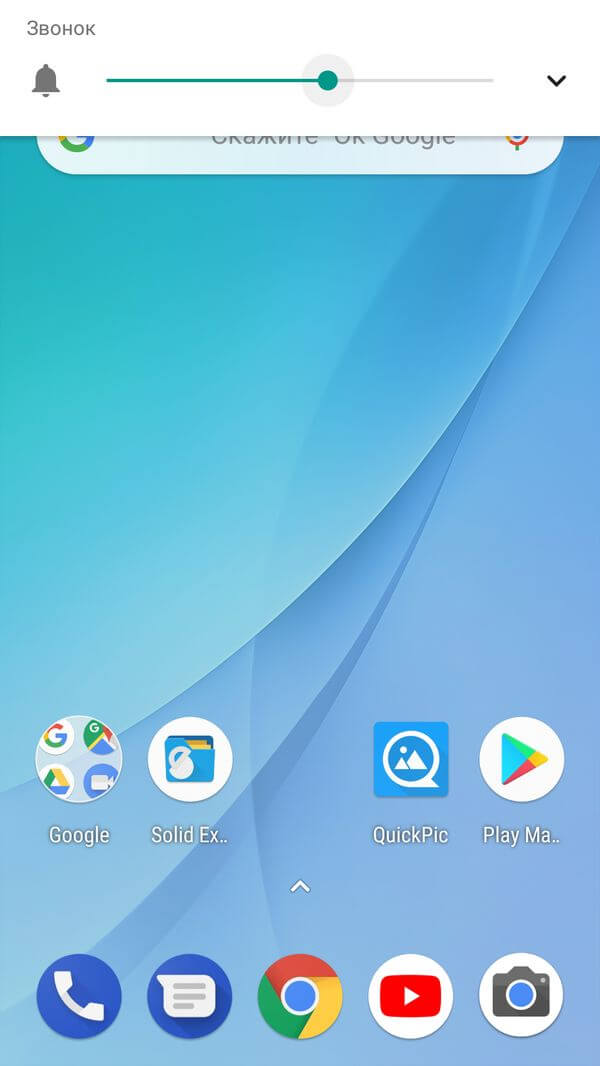
Так что если звонок слышно хорошо, а мультимедиа нет, при помощи кнопок повысьте громкость когда работает плеер, радио, YouTube либо запущена игра.
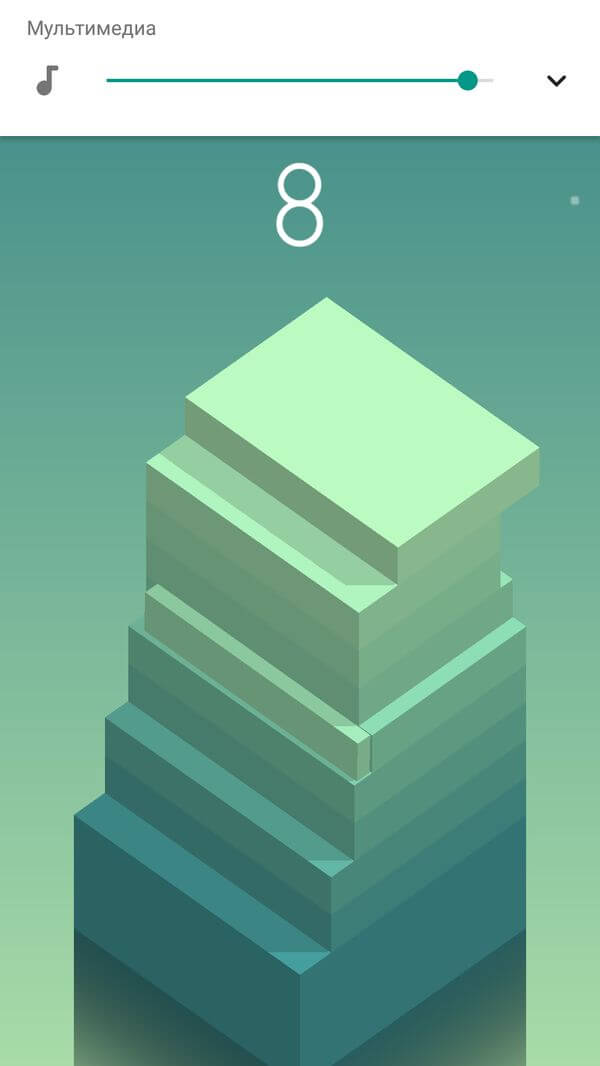
Второй способ изменить уровень громкости: нажмите на клавишу регулировки громкости, щелкните по стрелочке справа и установите значения для каждого ползунка.
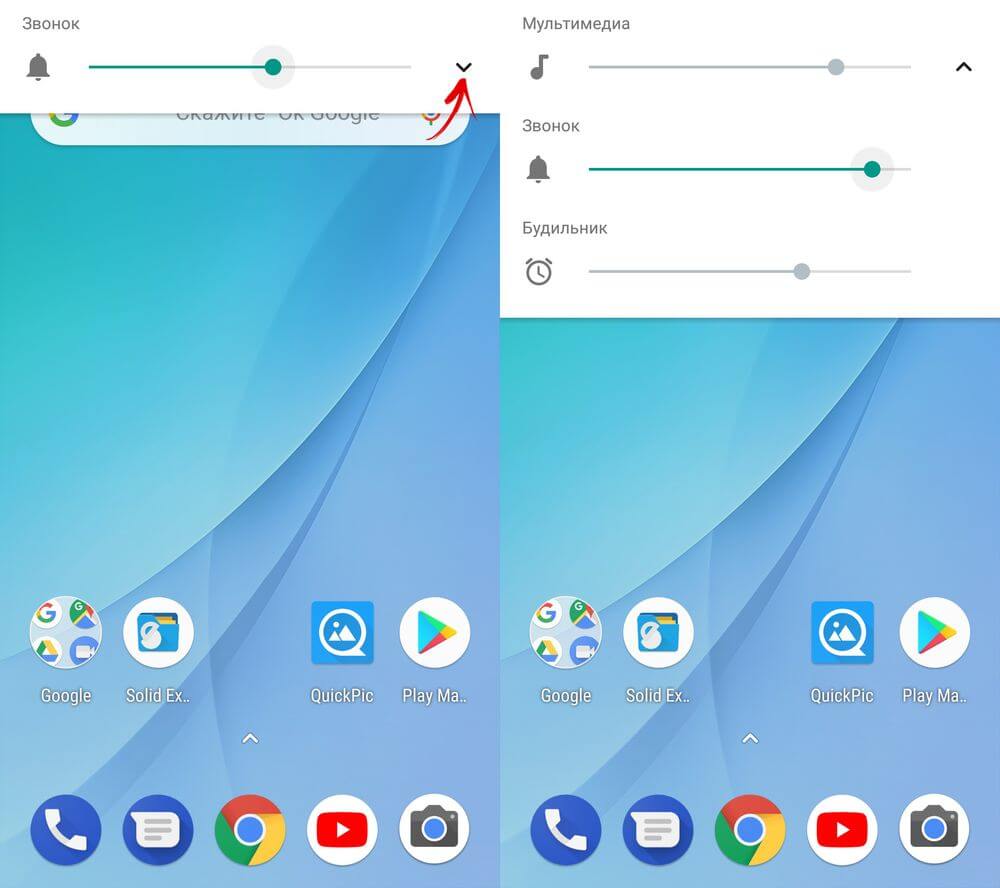
Также отрегулировать громкость можно в меню «Звук» в настройках.
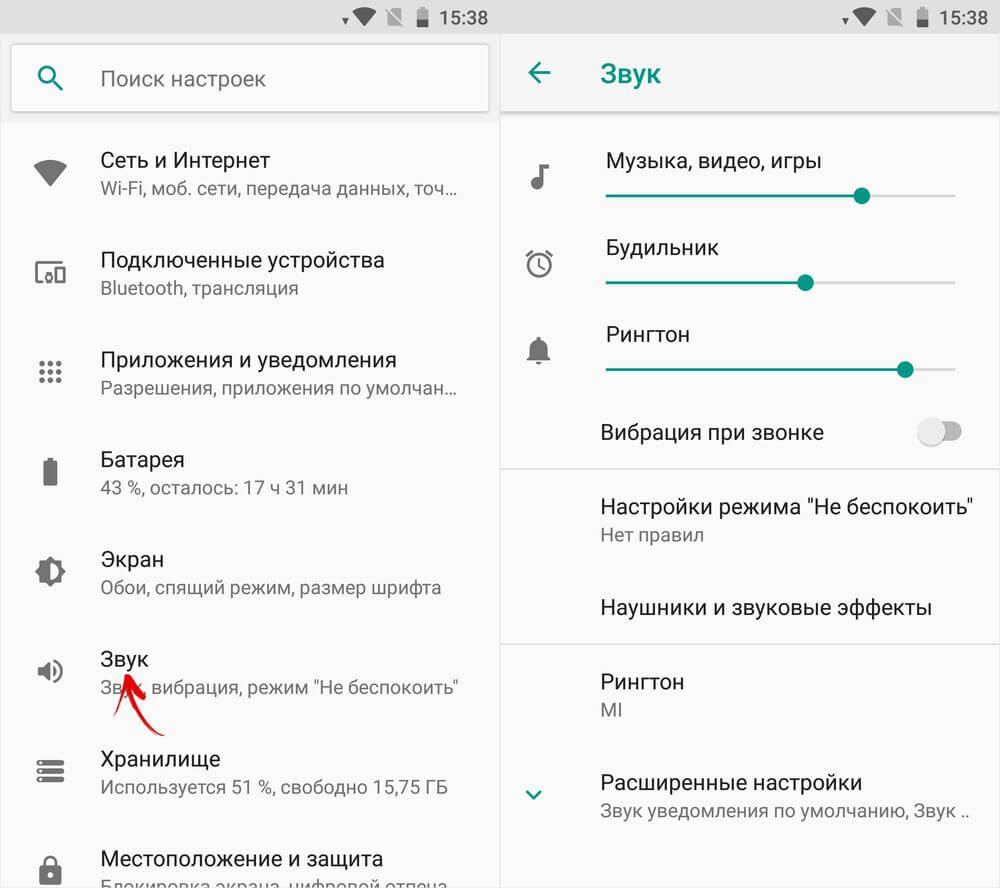
В Android 9 убрали раскрывающуюся панель с ползунками громкости. Чтобы перейти к настройкам звука, щелкните на любую клавишу регулировки громкости, а затем кликните на значок шестеренок. После чего откроется раздел «Звук», где вы сможете настроить громкость рингтона, будильника и мультимедиа.
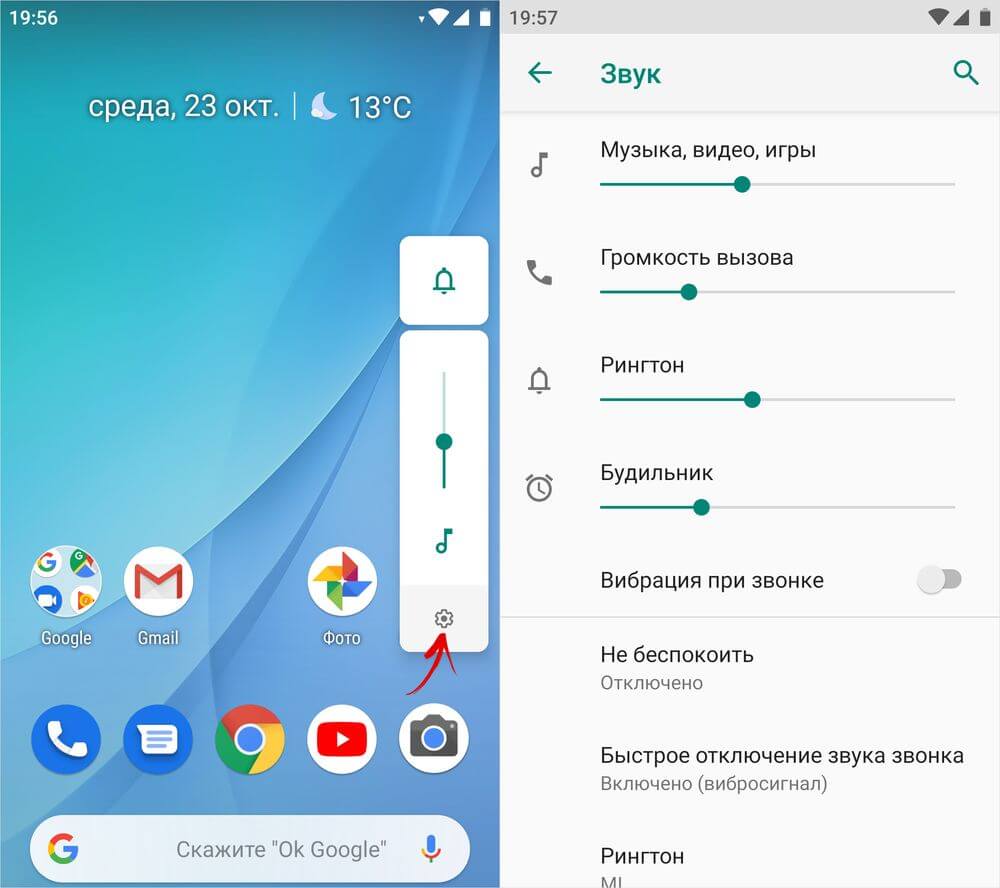
На мобильных устройствах на базе Android 10 и 11 управление настройками звука осуществляется аналогичным образом. Отличие заключается лишь в том, что вместо раздела «Звук» появится всплывающее окно, содержащее основные ползунки громкости. Если понадобится перейти в раздел «Звук», будет достаточно нажать кнопку «Еще».
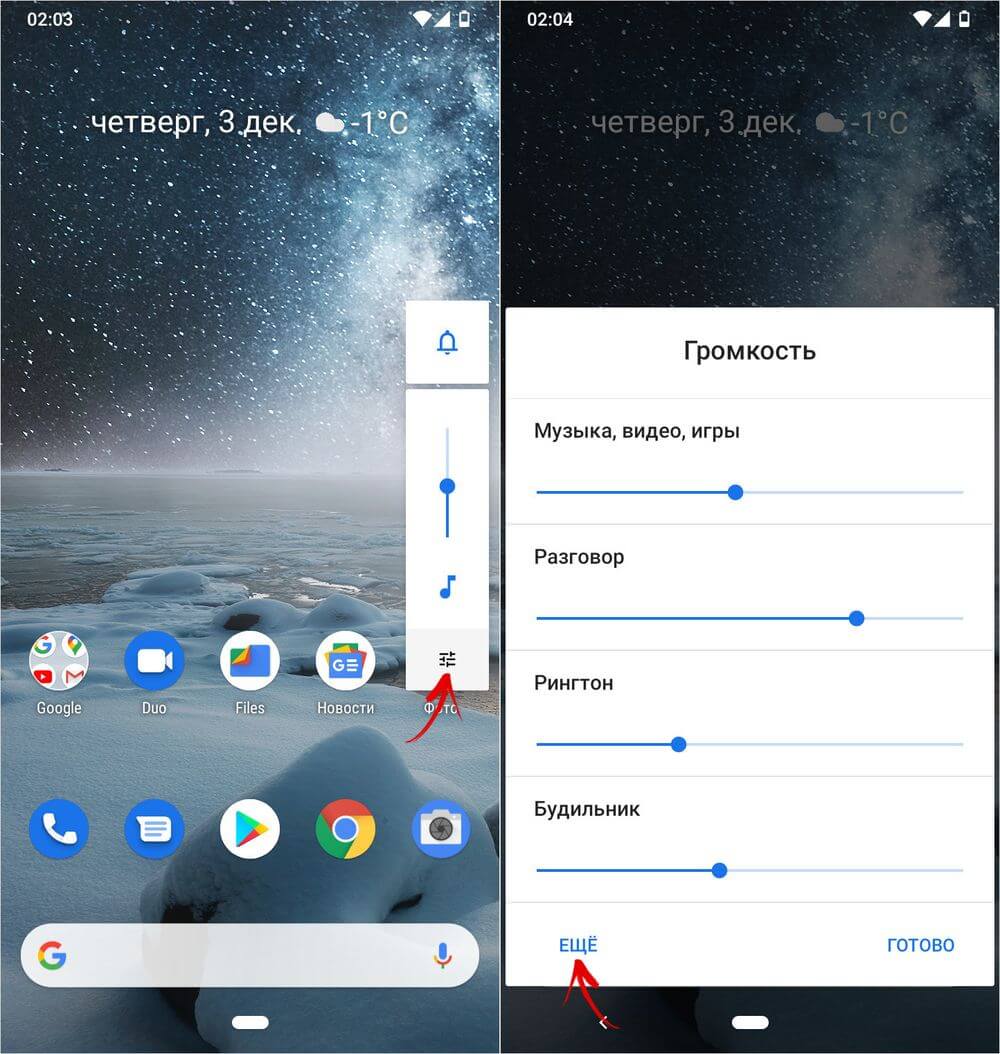
Регулировка громкости в приложении Volume Booster
Данное приложение не сможет увеличить уровень громкости выше рекомендованного значения, установленного производителем, зато при помощи него можно регулировать громкость мультимедиа, будильника, рингтона и уведомлений.
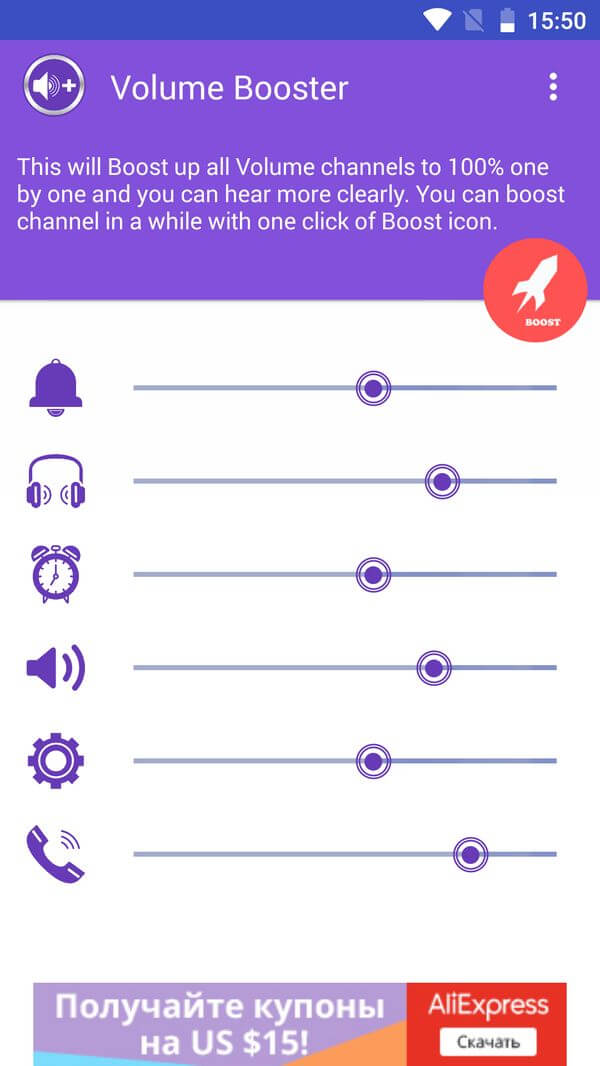
Просто откройте Volume Booster и установите ползунки для каждого параметра. Чтобы выставить максимальную громкость для всех категорий, щелкните на кнопку «BOOST».
На Android 8, 9, 10 и 11 также необходимо разрешить программе изменять системные настройки.
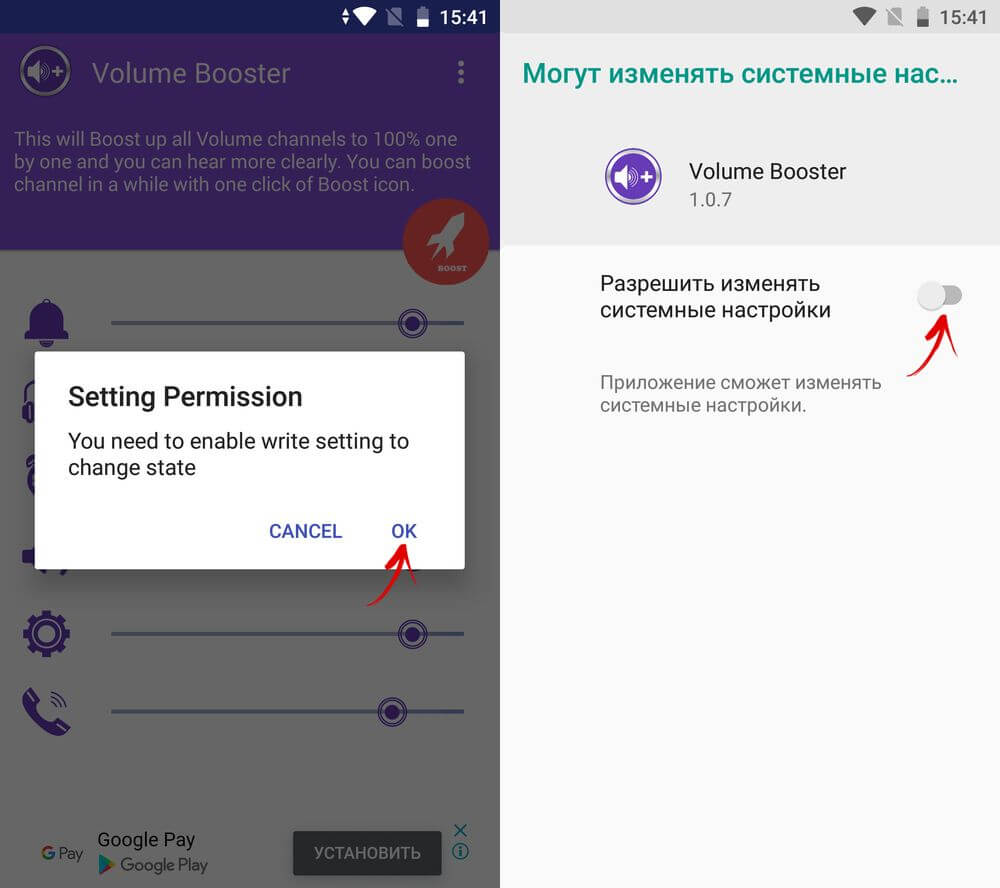
Усиление звука через приложение Volume Booster GOODEV
Volume Booster GOODEV – одно из немногих приложений, которые реально увеличивают громкость звука. Программа совместима с Android 4.0 и новее, но не работает на Android 4.2.1-4.3.
При первом запуске приложения появится предостережение, что высокая громкость может навредить слуху и динамикам устройства. Если вы согласны с тем, что действуете на свой страх и риск, нажмите «ОК».
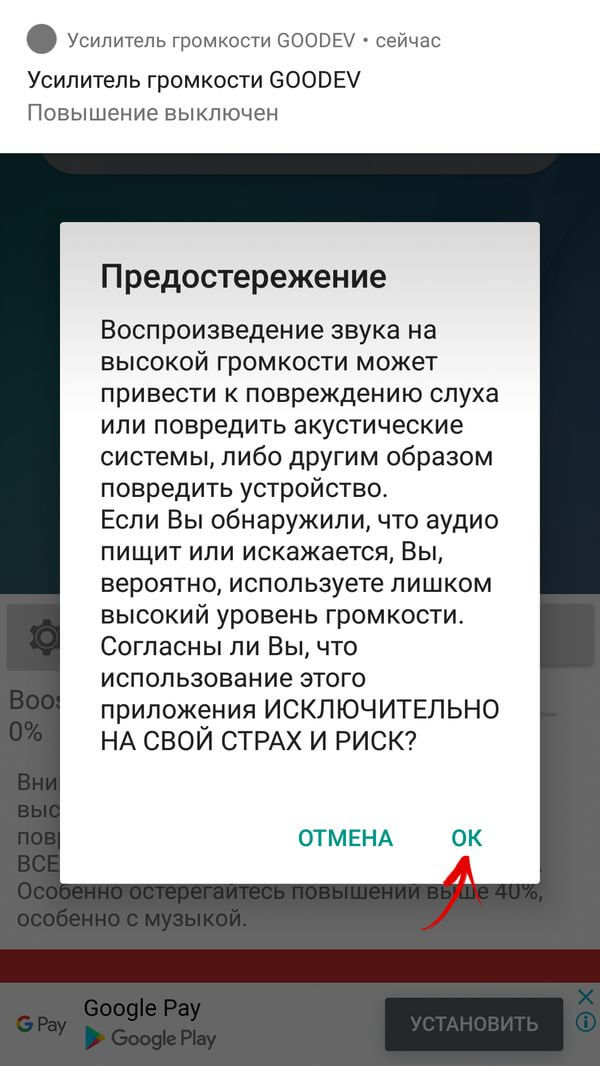
На главном экране отображается ползунок, регулирующий усиление звука. По умолчанию его максимальное значение составляет 60%. При том, что разработчик уже ограничил его, он рекомендует использовать усилитель громкости не более чем на 40%.
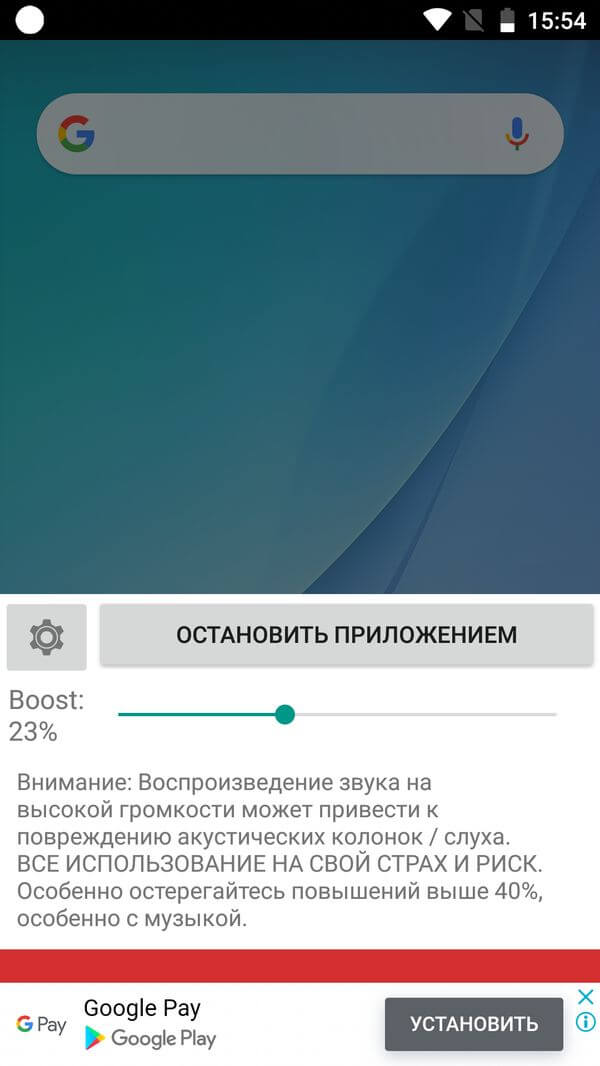
Если вам недостаточно 60%, измените максимальный уровень усиления в настройках приложения. Там же можно включить отображение системного регулятора громкости.

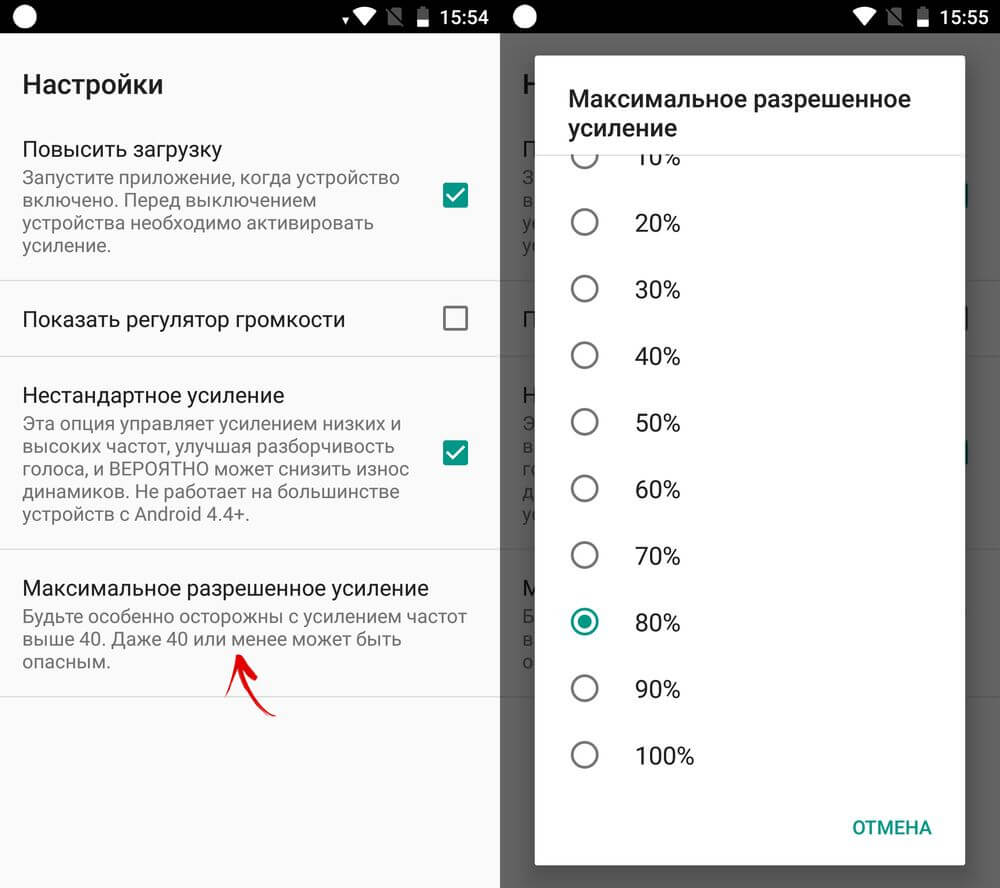
Также стоит сказать, что Volume Booster будет работать не на каждом смартфоне, даже если установлена подходящая версия Android. Программа тестировалась на Xiaomi Mi A1, Redmi 4X, Samsung Galaxy S4 и LG G4. На двух последних не было замечено усиления звука.
Как увеличить громкость звука через инженерное меню (на смартфонах с процессором MTK)
Во всех телефонах и планшетах, работающих на чипах MTK (Mediatek), есть инженерное меню, через которое можно повысить громкость звука. Чтобы в него попасть, введите в номеронабирателе один из сервисных кодов: *#*#3646633#*#* или *#*#83781#*#* .
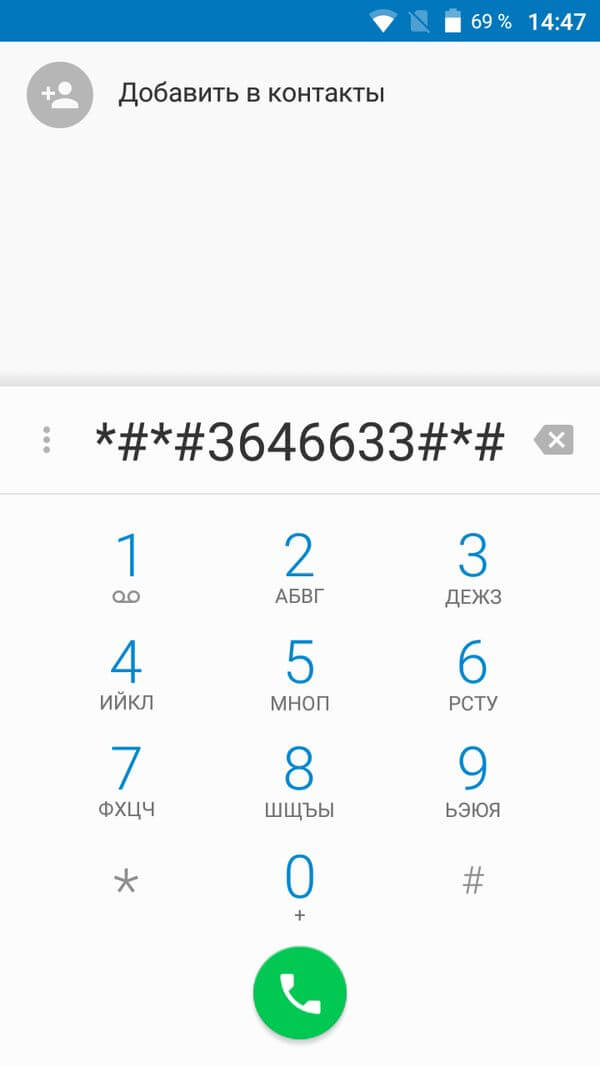
Чтобы перейти в инженерное меню на планшете, установите любой понравившийся dialer («звонилку») из Google Play. Либо загрузите приложение MTK Engineering Mode и в главном меню нажмите «MTK Settings».
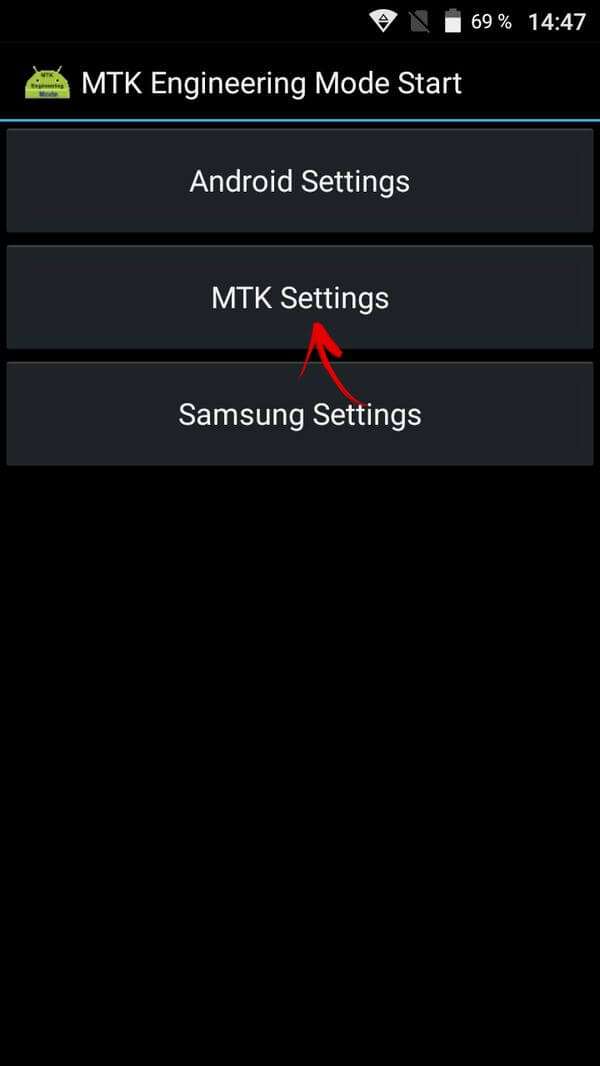
Делая свайпы в левую сторону, перейдите во вкладку «Hardware Testing» и выберите «Audio».
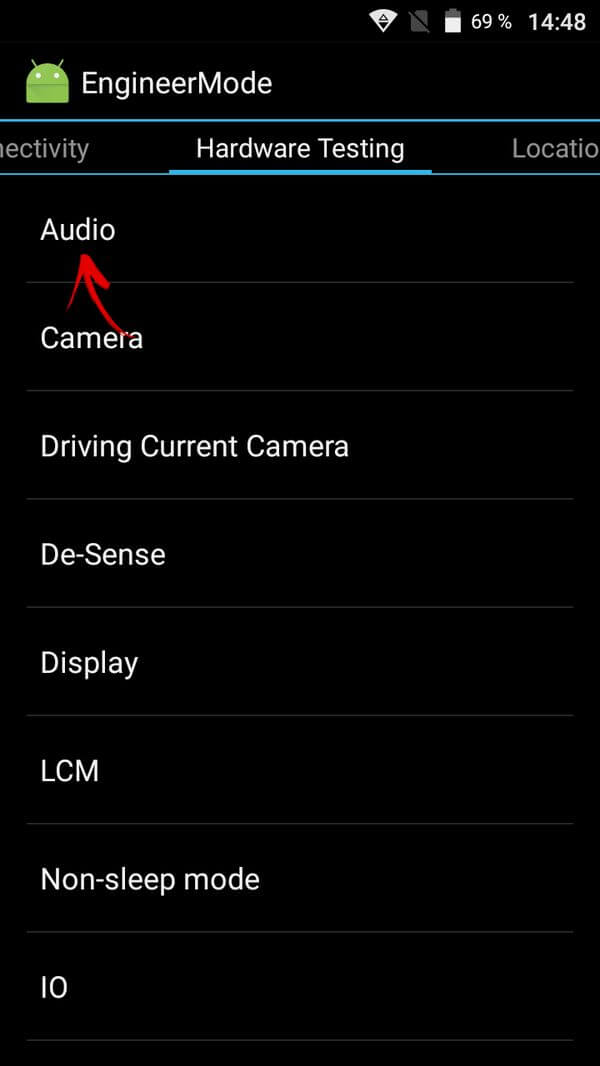
Чтобы настроить громкость динамика, откройте «Normal Mode», наушников – «Headset Mode».
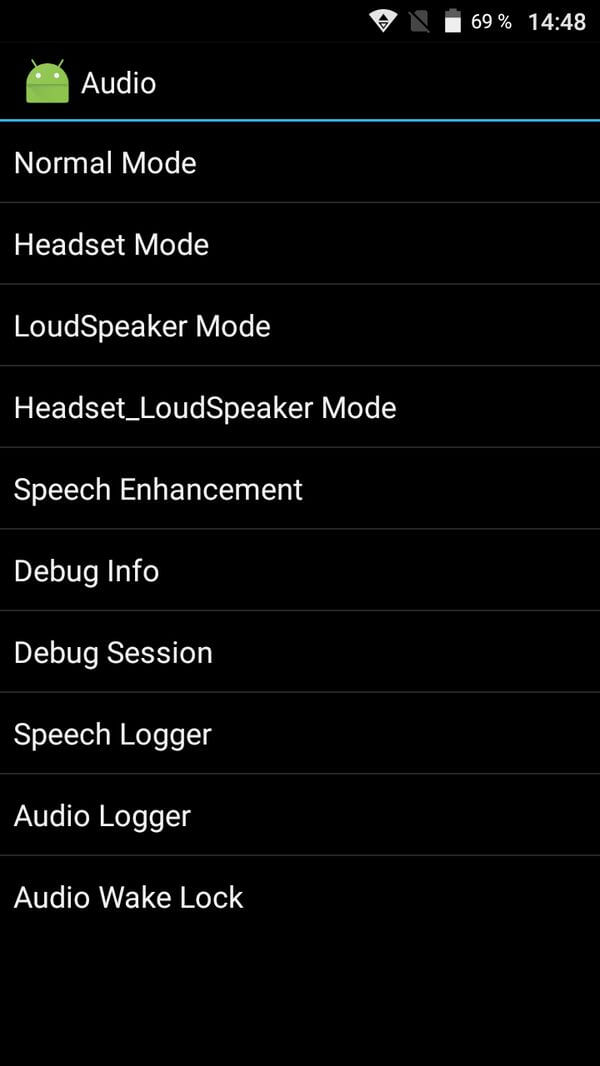
В поле «Type» раскройте меню и выберите параметр «Media», отвечающий за громкость мультимедиа.
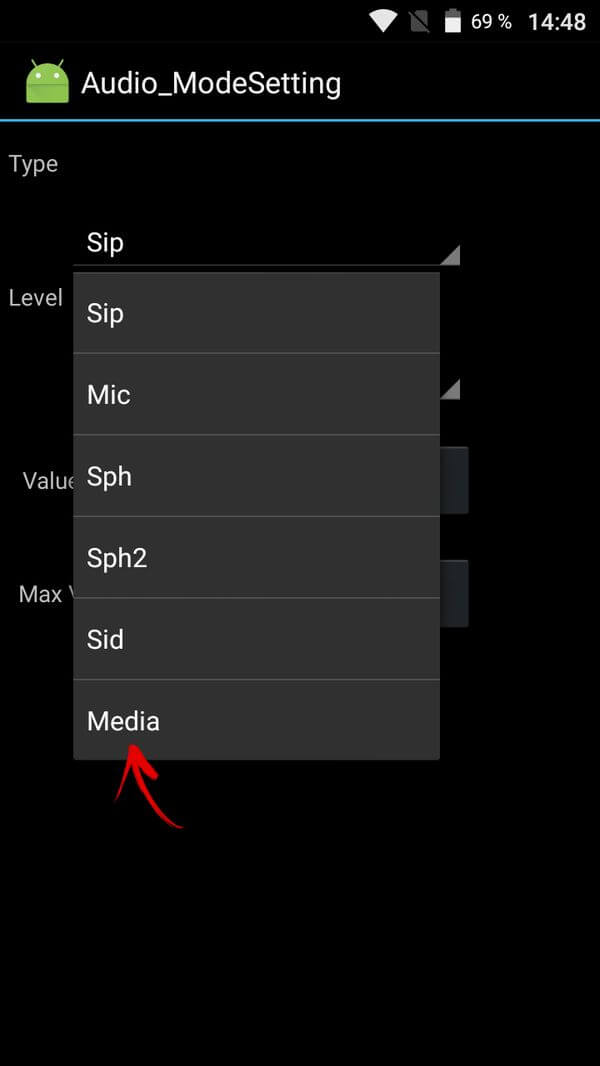
Если нужно улучшить звучание разговорного динамика, щелкните на «Sph». Для настройки громкости входящего вызова вернитесь в раздел «Audio», перейдите в «LoudSpeaker Mode» и в поле «Type» выставьте «Ring».
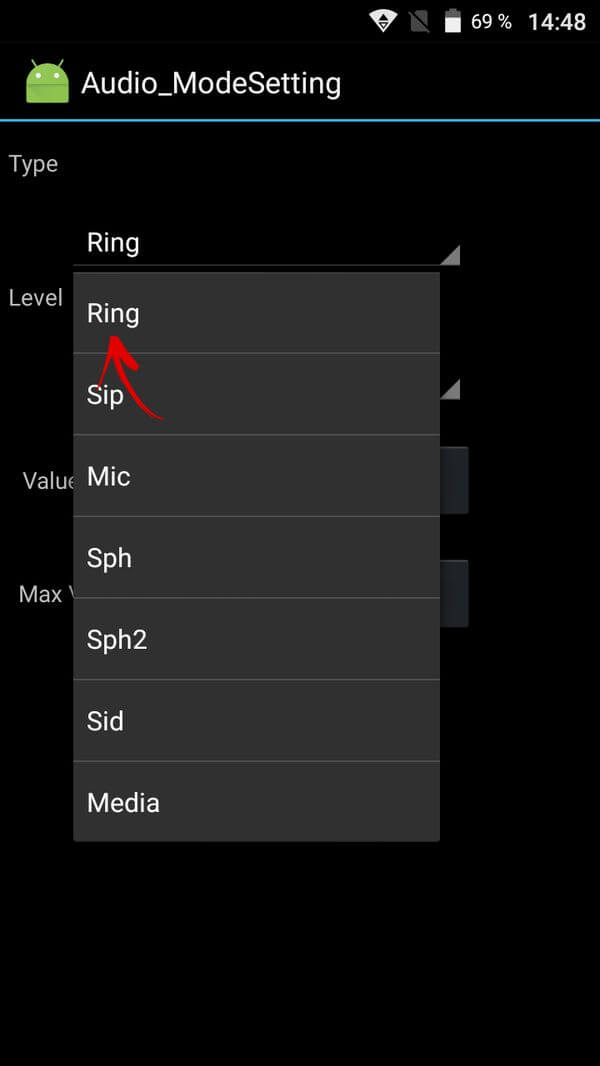
В следующем пункте выберите «Level». Обычно у параметров «Media» и «Ring» 15 уровней: от «Level 0» до «Level 14» – каждый отвечает за одно деление при регулировке громкости.
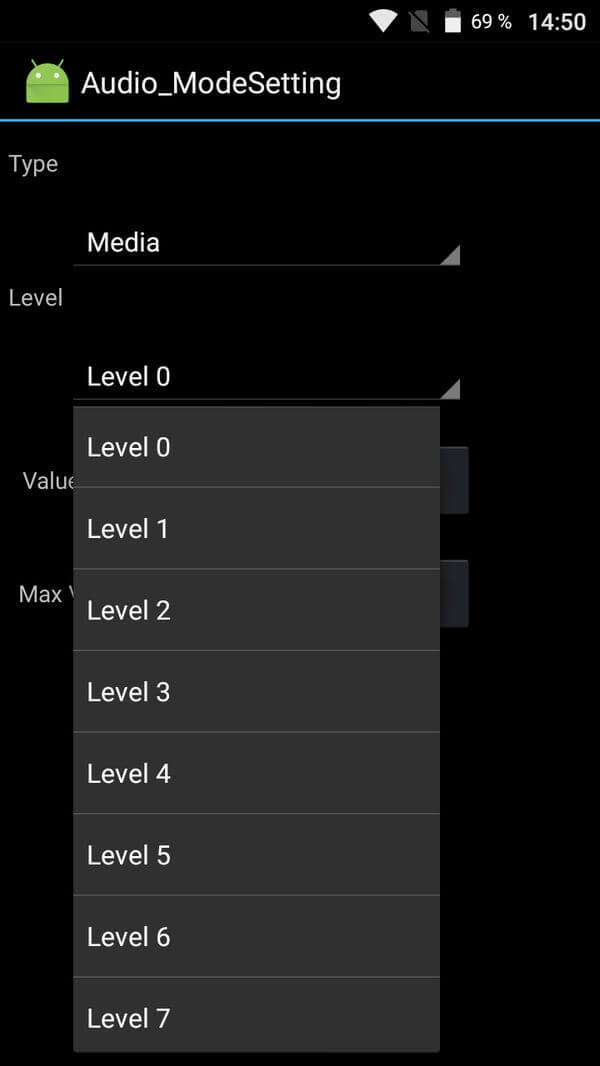
В поле «Value» для каждого уровня выставлено стандартное значение. Повысьте его на 10-15 пунктов и нажмите «Set» справа от «Value», чтобы сохранить изменения. Например, если установленное производителем значение для «Level 5» составляет 112, поменяйте его на 120-125.
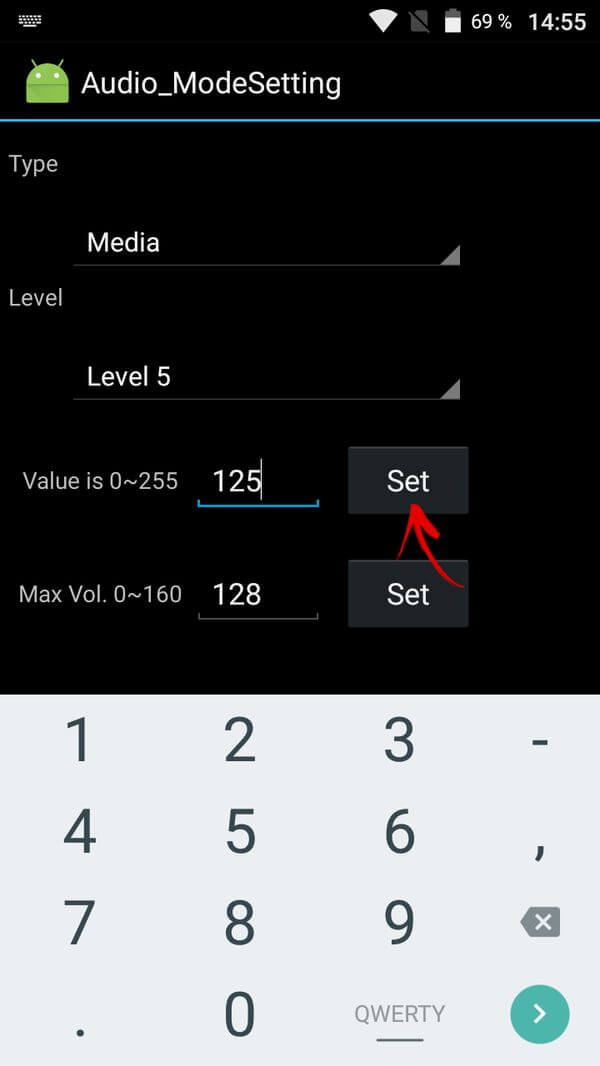
Рекомендуем не выставлять максимальную громкость 255 для последнего уровня, чтобы не испортить динамик.
В поле «Max Vol» для всех уровней установлено одинаковое значение. Его стоит повысить до 150-155. Каждый раз после внесения изменений нажимайте «Set». Затем переходите к настройке следующего «Level».
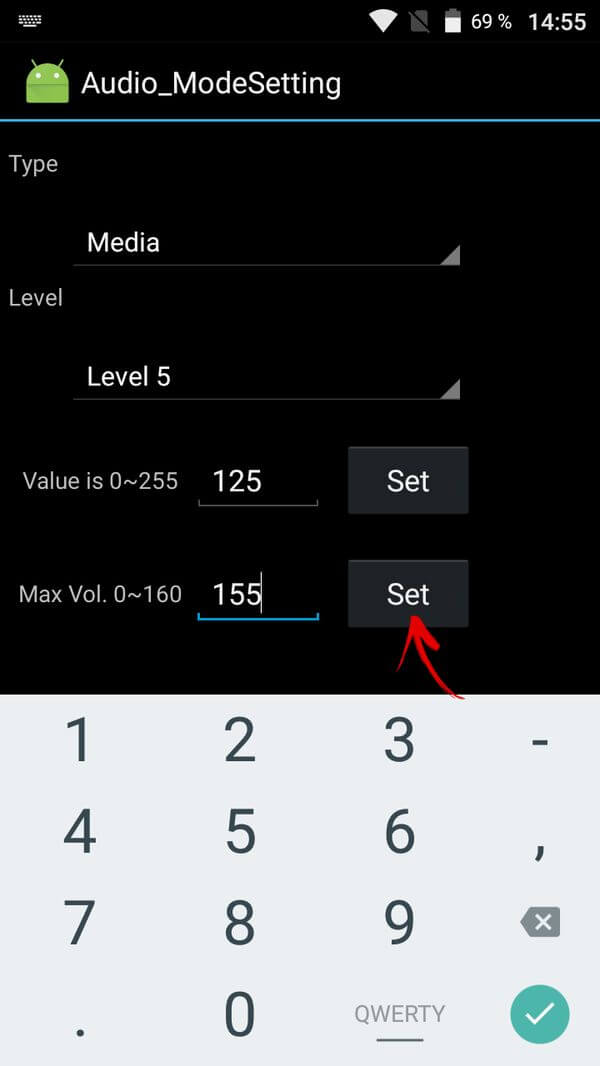
В конце перезагрузите Android, чтобы новые настройки вступили в силу.
Редактирование системных файлов для увеличения уровня громкости на Android
В большинстве прошивок есть системные файлы mixer_path.xml, mixer_paths_mtp.xml и другие, отредактировав которые, можно увеличить максимальный уровень громкости на смартфоне. Эти файлы находятся по пути system/etc и чтобы их изменить, нужно получить root права и предоставить root доступ файловому менеджеру.
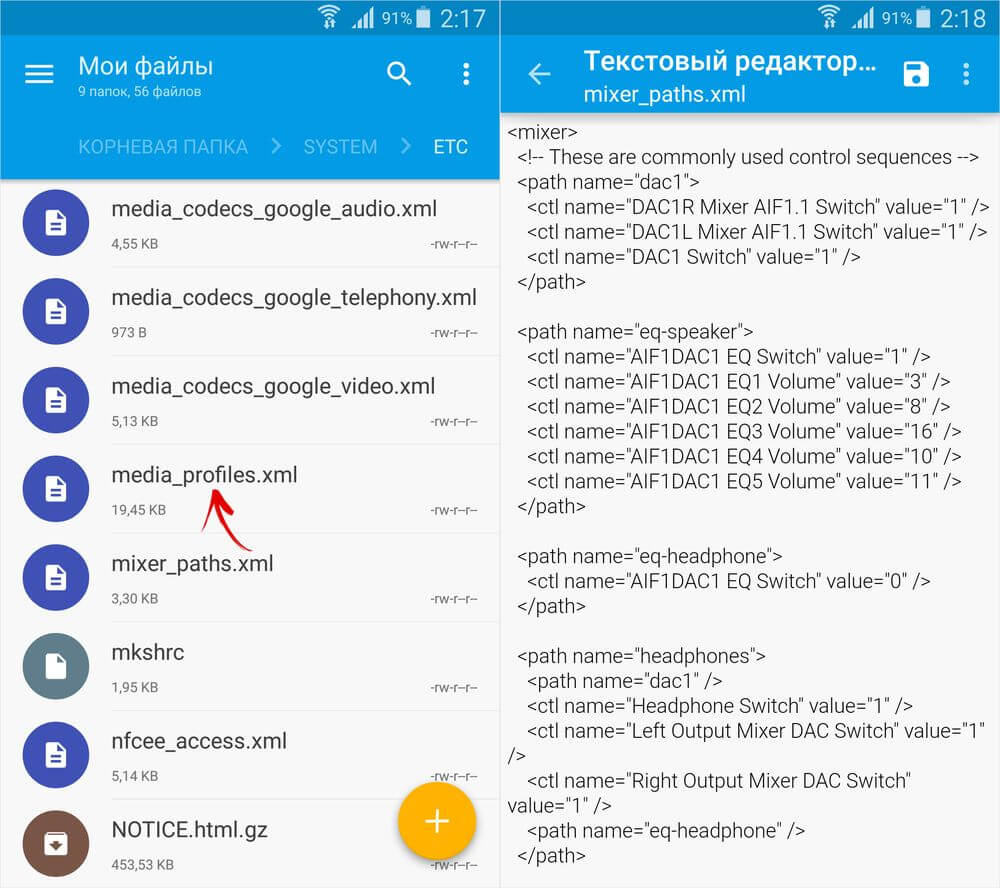
В зависимости от производителя, устройства и версии Android, необходимо редактировать разные файлы и разные строки в них, поэтому ищите информацию по конкретной модели на специализированных форумах. К примеру, на Xiaomi Redmi 4 нужно вносить следующие правки в файлах mixer_path.xml и mixer_paths_mtp.xml (откройте изображения в полном размере, если не видно).
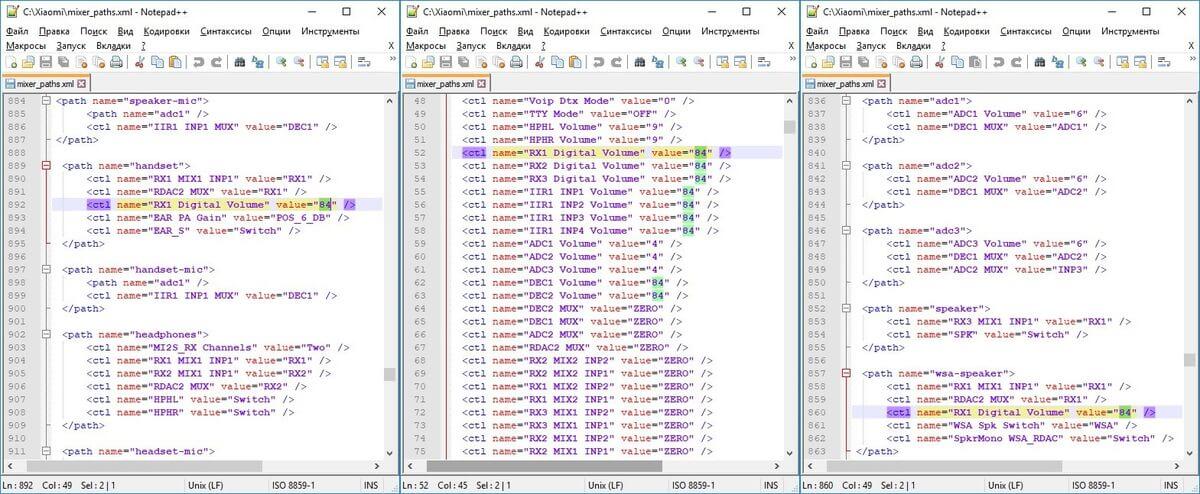
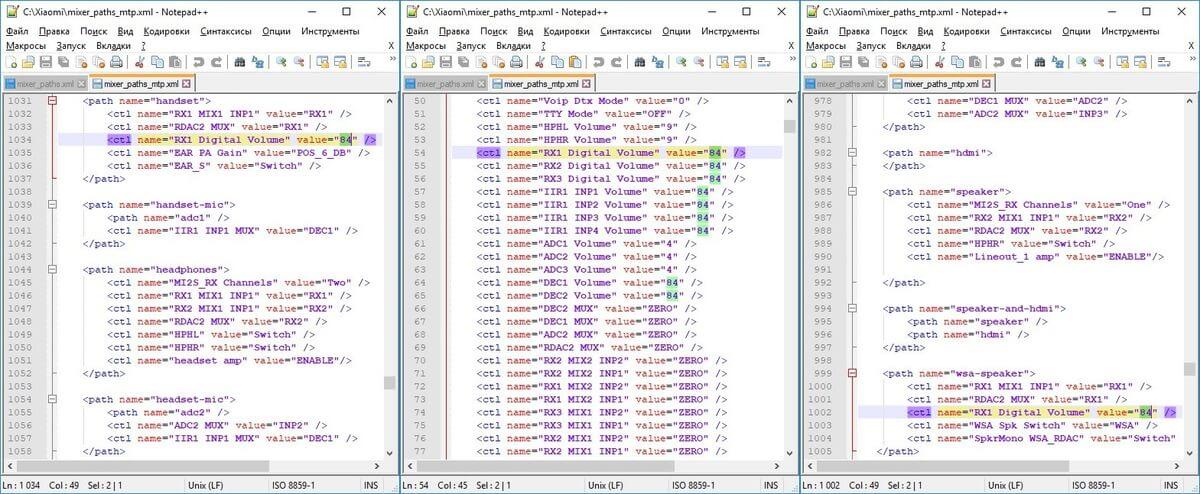
Это были все рабочие способы увеличить громкость звука на Android. Если возникнут какие-то сложности, задавайте вопросы в комментариях.
Главная / Инструкции / Как увеличить громкость звука на Андроид
Как на телефоне с ОС Андроид настроить проводные и беспроводные наушники

Содержание:
Вы стали счастливым обладателем смартфона с операционной системой Android, теперь вы хотите послушать музыку, но как настроить наушники? Благодаря развитию технологий для современного пользователя телефона на ОС Android не нужно обладать глубокими знаниями, чтобы услышать качественный звук в наушниках, достаточно базовых действий, чтобы слушать музыку или подкасты.
Существует несколько обязательных пунктов, которые нужно проверить для того, чтобы настроить наушники на телефоне с ОС Android.
Проверить совместимость проводных наушников с телефоном

Значение сопротивления наушников
Если вы хотите использовать проводные наушники с телефоном на ОС Android прежде всего вам нужно удостовериться в том, что наушники совместимы с телефоном.
Основной технический параметр, который нас интересует – сопротивление наушников, измеряется в единицах Ом.
Для подключения к телефону подходят наушники со значением сопротивления от 16 Ом до 32 Ом. В некоторых случаях телефон с ОС Android может нормально работать с наушниками сопротивление которых достигает 50 Ом и даже 64 Ом, но не стоит надеяться на то, что именно ваш телефон способен на такие подвиги.
Мобильные телефоны не обладают усилителем для наушников, который был бы способен эффективно работать с высокоомными наушниками. Если вы подключите к телефону наушники с высоким сопротивлением, звук будет блёклым, тихим, вялым и абсолютно не выразительным. Вреда для наушников и телефона не будет, однако, и звук хороший вы не услышите.

Тип аудиоджека
Как называется вход и штекер для наушников О наушниках
Для подключения к телефону на ОС Android подходят наушники с аудиоджеком типа TRS или TRRS, т.е. обычный аудиоджек 3,5 мм или такой же джек на 3,5 мм но с дополнительным контактом, который обеспечит передачу сигнала для микрофона.
Иные аудиоджеки телефонами не поддерживаются без дополнительных переходников.
Помните, что хорошие наушники могут комплектоваться балансными кабелями с балансным джеком, который хоть и выглядит очень похожим на обычный 3,5 мм аудиоджек им не является и подключать такие наушники к телефону нельзя. В редких случаях телефон либо наушники при ошибочном подключении могут выйти из строя.
Проверить уровни громкости для всех приложений

Если вы убедились в том, что проводные наушники полностью совместимы с вашим телефоном, но при их подключении вы не слышите звук, проверьте уровень громкости для приложений.
Телефон с ОС Andoroid позволяют регулировать громкость для отдельных типов приложений индивидуально, возможно, что для воспроизведения музыки в телефоне установлен очень низкий уровень громкости и поэтому вы не слышите звук.
Попробуйте совершить звонок на телефон при подключенных наушниках, если и в этом случае вы не услышите звук, вам стоит проверить исправность работы телефона. Возможно, вышло из строя аудиогнездо или микросхемы, которые оперируют со звуком в телефоне.
Убедитесь, что телефон распознал подключение наушников

Обычно при подключении наушников на верхней панели телефона появляется значок наушников. Обязательно проверьте появляется ли он, если нет, велика вероятность того, что аудиогнездо телефона вышло из строя.
Если есть возможность, подключите к телефону другие наушники. Если при подключении разных наушников телефон не выводит на них звук и не верхней панели нет значка наушников, значит телефон по какой-то причине не распознаёт факт подключения наушников и не выводит звук в аудиогнездо.
Если есть вероятность, что эта ошибка носит программный характер, попробуйте перезагрузить телефон. Если это не помогает, скорее всего, ошибка аппаратная и телефон нужно отнести в сервисный центр для диагностики.
Улучшение звучания наушников с помощью эквалайзера и иных сторонних приложений на телефоне с ОС Android

Если вы подключили наушники, они работают, но качество звука вас не устраивает, можно попробовать отрегулировать его с помощью встроенного в Android эквалайзера, либо с помощью установки отдельных приложений.
С помощью сторонних приложений можно изменить характер звучания или увеличить максимальную громкость наушников.
Помните: не стоит длительное время слушать наушники на очень высоком уровне громкости, это может привести к необратимому повреждению слуха или поломке наушников.
Как настроить на андроиде беспроводные наушники

Если вам посчастливилось стать обладателем современных беспроводных Bluetooth наушников, вам повезло дважды:
- Беспроводные наушники во многом гораздо удобнее проводных в повседневном использовании, хоть и требуют регулярной зарядки собственной батареи.
- Настройка беспроводных наушников гораздо проще, т.к. большинство из проблем, которые могут возникнуть при подключении проводных наушников, невозможны в виду полной автоматизации работы беспроводных наушников.












